Сегодня я покажу, как из одного макета можно сделать открытку на новый год и не одну, а несколько, меняя цвет и добавляя другой декор. Вначале создадим одну открытку, затем, изменив цвет и декор, получим другую. Первая открытка будет эта.
1-Файл открыть. Открываем файл макета открытки из прошлого урока который сохранили в формате PSD. Этот файл должен быть со всеми слоями.
2-Открыть файл с изображением снежинок. Перенести на открытку инструментом "перемещение".
3-Редактирование-свободное трансформирование. Повернуть.
4-Слой дубликат слоя.
5-Передвинуть дубликат снежинок в правый верхний угол.
6-Редактирование-свободное трансформирование. Зажав Shift и Alt, уменьшить снежинки и немного развернуть.
7-В окне слоев ластиком стереть то, что выходит за обводку.
8-Активировать слой 6 и тоже стереть с левых снежинок лишнее.
9-Открыть картинку с шарами и перенести на открытку.
10-Открыть картинку с цветами
и поставить ее в верхний левый угол
11-Открыть изображение ленты
и переместить на открытку.( Кликните по ленте и она откроется в полном размере.)
12- Открыть пейзаж
и перенести тоже.( По пейзажу также надо кликнуть, чтобы скачать в полном размере.)
13-В окне слоев перенести слой с пейзажем под слой с рамкой.
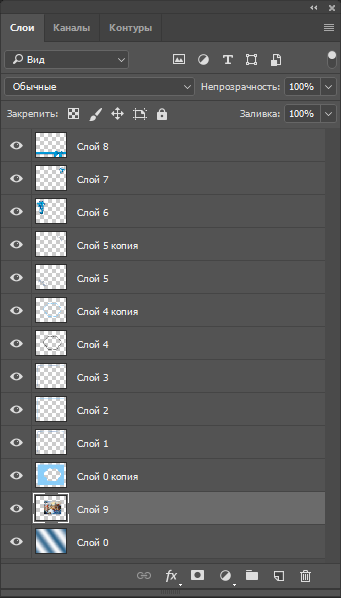 И на открытке пейзаж окажется под рамкой.
И на открытке пейзаж окажется под рамкой.
14-Редактирование-свободное трансформирование. Уменьшить пейзаж и передвинуть его.
Наложим еще текстуру на пейзаж.
15-Фильтр-текстура-текстуризатор-известняк.
Первая открытка на новый год готова. Теперь из этой открытки нужно сделать другую открытку и дарить ее на новый год. Поменяем цвет и наложим другой декор.
16-В окне слоев удалить 5 верхних слоев.
17-Теперь активировать слой 9 и тоже его удалить,
получаем только основу.
.
18-В окне слоев активировать слой 0 копия с рамкой.
19-Изображение-коррекция-цветовой тон\насыщенность. Поставить "галочку" на тонирование. Передвигая ползунки изменить цвет .
20-Активировать слой 0.
21-Изображение-коррекция-цветовой тон\насыщенность.
22-Активировать слой 1.
23-Изображение-цветовой тон\насыщенность. Не забывайте ставить "галочку" на тонирование.
24-Активировать слой 2.
25-Изображение-цветовой тон\насыщенность.
26-Активировать слой 3. Параметры цветового тона поставьте, как для слоя 1.
27-Активировать слой 4 копия. Параметры цветового тона, как для слоя 0 копия.
Теперь можно приступать к украшению открытки.
28-Кликните по белому декору , по декору с желтыми и белыми звездочками и по пейзажу , чтобы открыть в полном размере.
Начинаем на открытку накладывать изображения.
29-Вначале переносим шарики в правый нижний угол,
затем белый декор вниз
и сбоку слева декор со звездочками.
30- Перенести надпись.
31-Вверх слева ставим колокольчики.
32-Слой дубликат слоя.
33-Редактирование-трансформирование-отразить по горизонтали. Передвинуть эту копию вправо.
34- Открыть пейзаж, переместить его, в окне слоев поставить слой с пейзажем под слой с рамкой, уменьшить пейзаж, если нужно и передвинуть.
35-Сохраняем файл для Web и устройств.
Еще можно вставить анимацию снега.
Как вставить анимацию со снегом смотрите урок "Снегопад". Слои со снегом нужно поставить под слой с рамкой.

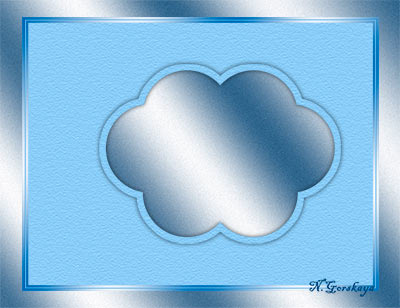


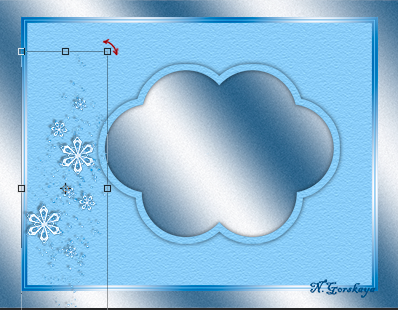













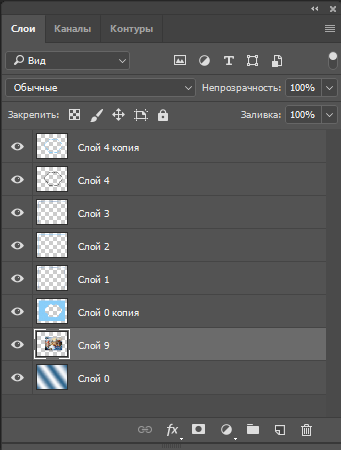
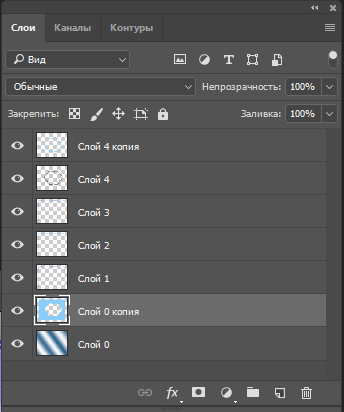
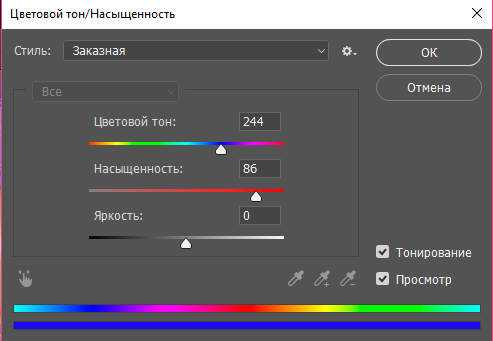
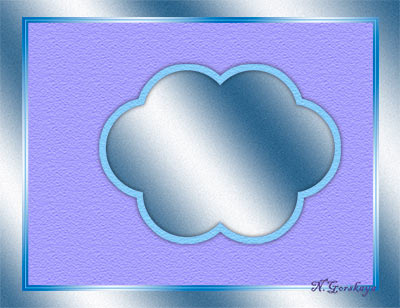

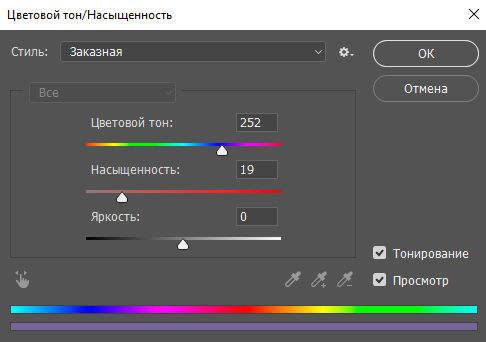
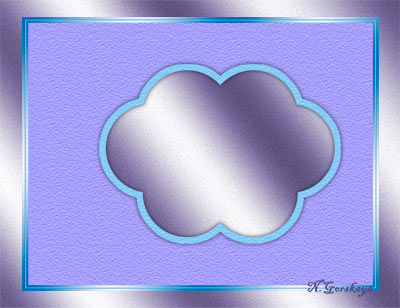
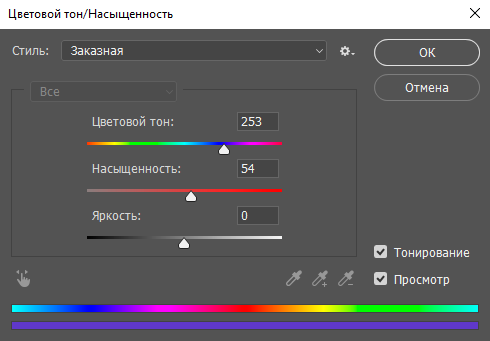
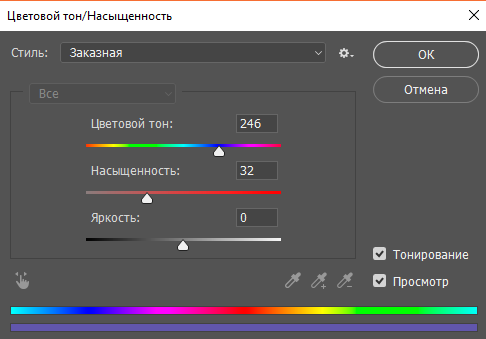
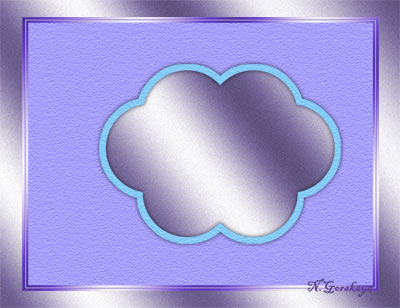

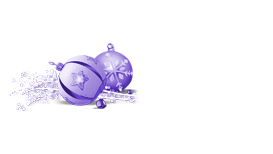













Очень симпотичные открыточки!!
Прекрасные открытки! Спасибо за уроки и материалы к ним!!!
Надежда, как всегда, у Вас всё понятно, красиво !
СПАСИБО!
Надежда, большое спасибо за такой прекрасный урок! А самое главное теперь понятно как можно поменять цвет рамочки и делать совершенно разные открытки!
Отличный урок! Большое спасибо!
Любовь,спасибо!
Лана,спасибо! Приятного Вам творчества.
Спасибо,Филия!
Спасибо Наденька!
Огромное спасибо за урок все получилось, сделала 3 открытки. Я в восторге!
Ульяна, спасибо! Вы меня вдохновляете своими идеями.
Спасибо, Надежда!Вдохновения Вам в создании красивых открыток!
Спасибо,Олег, за комментарий!
Маргарита, спасибо! Рада,что Вам понравился и пригодился урок. Вдохновения Вам и приятного творчества!
Спасибо Надя, за подробный, очень доступный и своевременный урок.
Антонина, спасибо! Посмотрела открытку.Отлично сделали и интересно.
Здравствуйте. Какую красоту Вы создаете. А не подскажите гд можно скачать эту программу? Создание видео из фотографий я освоила, теперь хотелось бы освоить эту красоту.
Вера, спасибо за комментарий. Я Вам написала в контакте.
Добрый день Надежда, а можно сайт с которого вы брали все компоненты для открытки.
Здравствуйте, Александр! Макет нарисован мною, смотрите здесь Декор у меня сохранен давно на компьютер. Вбейте в поиске «новогодний декор для фотошола на прозрачном фоне», нажмите вверху «картинки» и выбирайте, что Вам понравится.